Por favor, tenha paciência enquanto eu explico o processo para acessar um rascunho de mensagem que você acabou de começar, mas tive que salvar para verificar outra coisa no aplicativo Mail no seu iPhone, iPod Touch ou iPad. Respire fundo.
Primeiro, supondo que você tenha mais de uma conta de e-mail (tenho quatro no meu iPhone) e esteja começando na janela "Todas as caixas de entrada", você terá que tocar em "Caixas de correio" no canto superior esquerdo. Em seguida, role para baixo até a seção Contas e selecione a conta adequada para o seu rascunho. Agora, toque na caixa de correio "Rascunhos". Por fim, toque no rascunho e você está pronto para editar.
Para voltar para "Todas as caixas de entrada", você terá que voltar para a conta específica em que está (dois toques) e, em seguida, selecionar "Todas as caixas de entrada" no menu principal. Tedioso.
Claro, você está livre para fazer isso e vai funcionar. Ou, você poderia fazer isso em um toque, como explicado por Obama Pacman.
Quando você precisa cancelar uma mensagem e salvar o rascunho, o iOS Mail cria um atalho para esse rascunho. Para acessar o atalho, basta tocar e segurar o botão "Redigir mensagem" (o ícone de caixa e lápis na parte inferior direita do aplicativo Mail). Você será levado diretamente para o seu último rascunho salvo.
Tenha em mente que o atalho do rascunho permanecerá até que o dispositivo seja reiniciado ou você inicie uma nova mensagem e salve-a como rascunho. O atalho é apenas para o último rascunho salvo.
Você tem dicas ou dicas para iOS que economizam tempo? Deixe-me saber nos comentários!
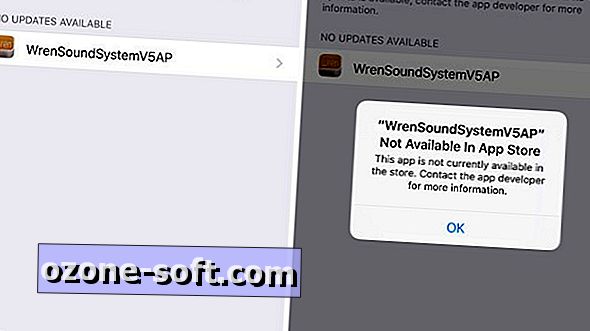












Deixe O Seu Comentário